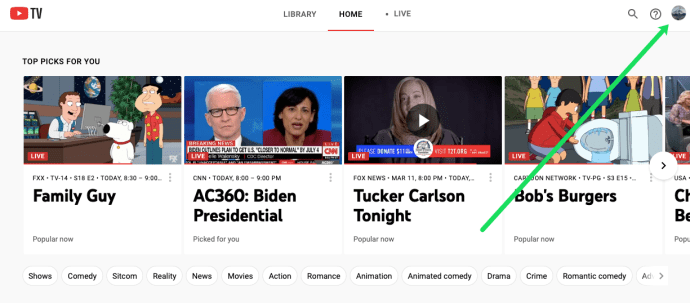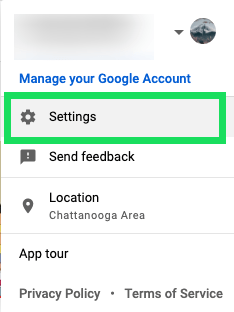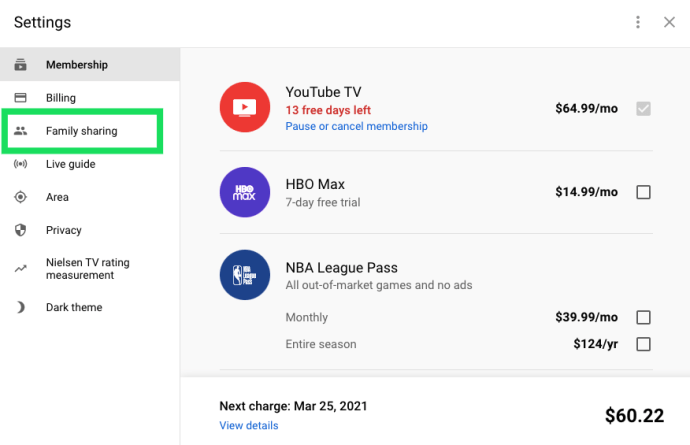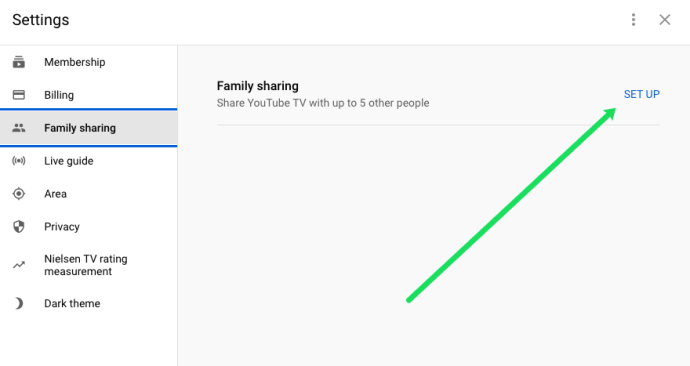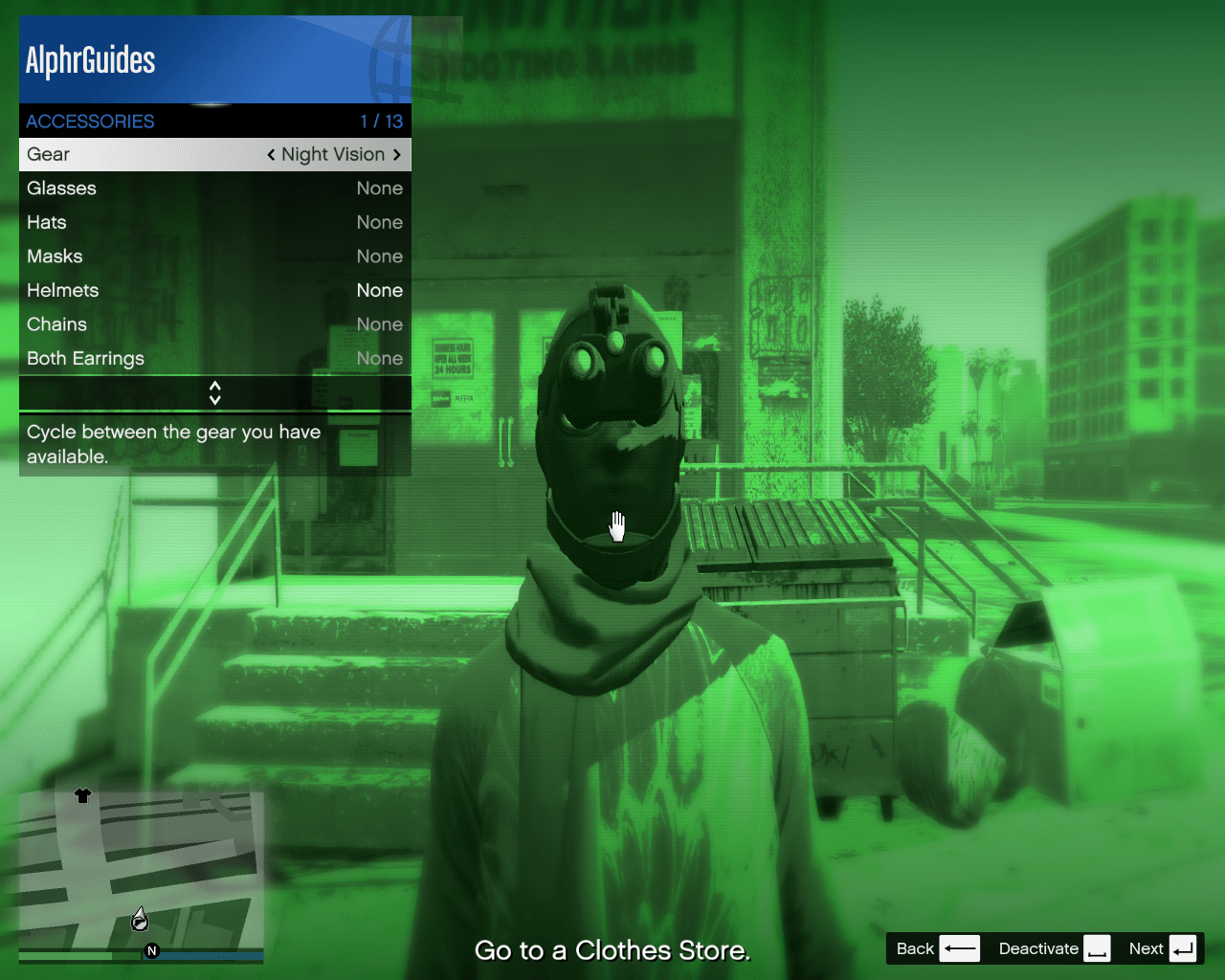Una delle cose migliori di un abbonamento a YouTube TV è che ti offre la possibilità di condividere il tuo account con un massimo di altri cinque utenti. Questi possono essere i tuoi amici, familiari o colleghi di lavoro.
In questo articolo, ti mostreremo come aggiungere utenti al tuo account YouTube TV e anche come rimuoverli.
Che cos'è YouTube TV?
YouTube TV è un servizio di live streaming che offre un'ampia gamma di canali. Lanciato da Google nel 2017, YouTube TV offre una soluzione competitiva per chiunque cerchi di tagliare il filo e abbandonare i tradizionali servizi via cavo e satellitari.
Puoi guardare YouTube TV sul tuo telefono, tablet, PC e altri dispositivi semplicemente accedendo al tuo account.
Perché YouTube TV è così popolare?
Sebbene YouTube TV sia l'ultima a entrare a far parte di un gruppo già ricco di fornitori di servizi di live streaming, è dotata di una serie di funzionalità che la distinguono:
- È l'unico servizio di streaming che include contenuti educativi non commerciali.
- Offre pacchetti di abbonamento competitivi con una vasta gamma di canali.
- Copre un ampio mercato, che copre più di 210 regioni del Nord America.
- È disponibile su una vasta gamma di dispositivi, tra cui Sony, Samsung LG, TCL, Xbox One, Android, iOS e Hisense.
- Offre DVR cloud illimitato per un massimo di nove mesi.
- Si integra con una vasta gamma di altoparlanti audio tra cui Amazon's Echo, Google Home e Google Mini.
- Viene fornito con un'interfaccia utente fluida che rimane coerente su tutti i dispositivi.
- Offre più canali sportivi rispetto alla maggior parte dei concorrenti, rendendolo uno dei preferiti dagli appassionati di sport.
Come registrarsi a YouTube TV
Puoi iscriverti a YouTube TV in pochi semplici passaggi. Inoltre, c'è una prova gratuita, così puoi guadagnare un po' di tempo prima di impegnare i tuoi soldi a lungo termine. Iscriversi:
- Visita YouTube.
- Nell'angolo in alto a destra, seleziona "Provalo gratis".
- Fornisci l'account che desideri utilizzare per YouTube TV. Se disponi di più account Google, ti verrà chiesto di scegliere quale utilizzare.
- Verrà aperta una nuova pagina che mostra un elenco di tutti i canali a cui stai per iscriverti
- Seleziona "Avanti".
- Verrà lanciata un'altra nuova pagina che mostra tutti i canali aggiuntivi e la tariffa mensile corrispondente. Per iscriverti a un canale, controlla semplicemente il cerchio dei prezzi accanto ad esso.
- Fornisci i tuoi dati di fatturazione e seleziona "Acquista".
Come condividere YouTube TV con altri
Puoi condividere il tuo abbonamento a YouTube TV con un massimo di altri cinque utenti a tua scelta. Prima di condividere, assicurati che il pagamento dell'abbonamento sia aggiornato. Il processo di condivisione in sé è semplice. Devi semplicemente accedere al tuo account, accedere a "Impostazioni" e selezionare "Condivisione famiglia". Ti verrà quindi richiesto di fornire indirizzi e-mail o numeri di telefono delle persone con cui desideri condividere l'abbonamento.
Come aggiungere utenti a YouTube TV
Per aggiungere utenti a YouTube TV, devi disporre di un abbonamento attivo.
- Visita il sito web di YouTube e inserisci le tue credenziali per accedere al tuo account.
- Nell'angolo in alto a destra del tuo account, fai clic sulla tua immagine del profilo.
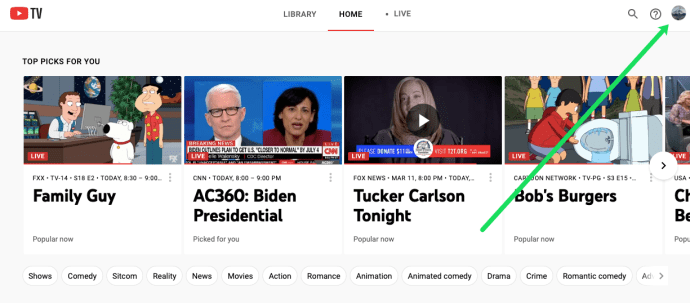
- Fare clic su "Impostazioni".
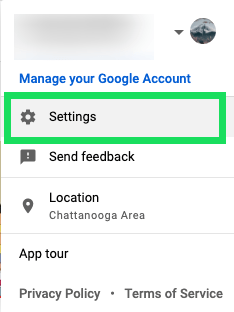
- Seleziona "In famiglia".
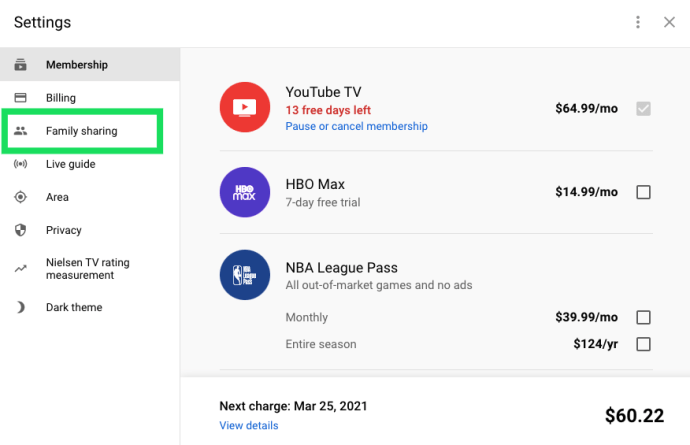
- Fare clic su "Imposta".
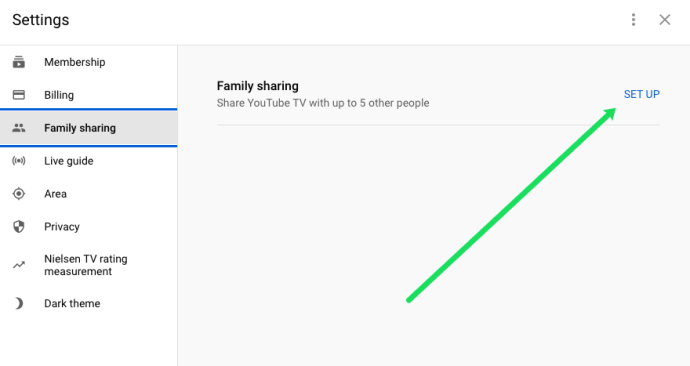
- Segui le istruzioni sullo schermo per creare un gruppo famiglia. Dopo aver inserito tutte le informazioni richieste, riceverai un link di invito che potrai condividere con chiunque.
- Per diventare un nuovo utente, i tuoi amici e familiari devono accettare l'invito ricevuto via e-mail.
Per rimuovere un utente:
- Visita il sito web di YouTube e accedi al tuo account.
- Nell'angolo in alto a destra del tuo account, fai clic sulla tua immagine del profilo.
- Fare clic su "Impostazioni".
- Seleziona "In famiglia".
- Fare clic su "Gestisci".
- Fai clic sull'utente che desideri rimuovere e seleziona "Rimuovi membro".
Come aggiungere account a YouTube TV
Per aggiungere account alla tua YouTube TV, dovrai configurare un gruppo Famiglia e poi invitare le persone che desideri aggiungere tramite email o telefono. Ecco come farlo:
- In un browser Web come Chrome o Mozilla, visita il sito Web di YouTube e accedi al tuo account.
- Nell'angolo in alto a destra del tuo account, fai clic sull'avatar del tuo account.
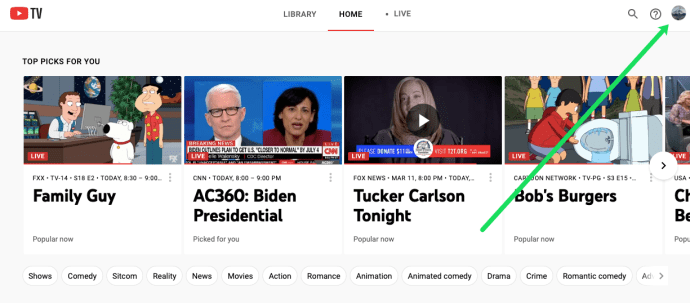
- Dal menu a discesa risultante, fai clic su "Impostazioni".
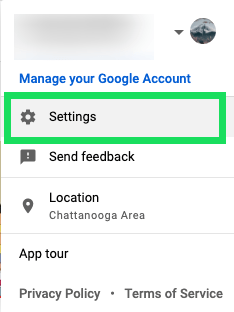
- Nel menu Impostazioni, seleziona "In famiglia".
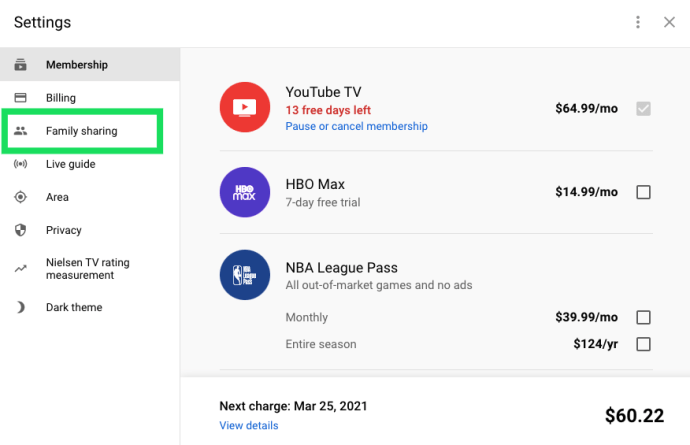
- Sul lato sinistro del sottomenu "In famiglia", fai clic su "Configura".
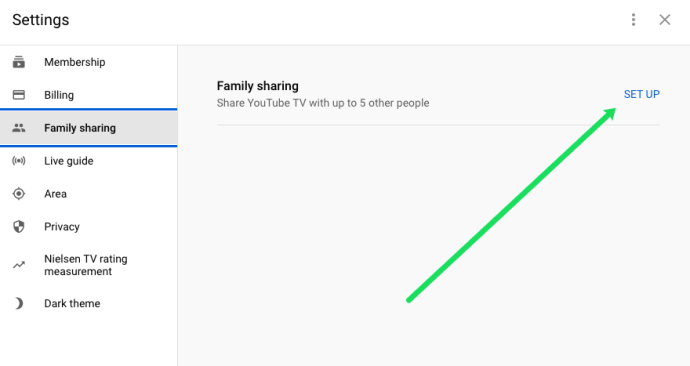
- Inserisci i dettagli degli account che desideri aggiungere.
- Fai clic su "Invita membri della famiglia" per inviare un invito a tutti i nuovi membri del gruppo.
- Quando un nuovo membro del gruppo riceve un invito, dovrà fare clic sul collegamento per accettare l'invito. Riceverai anche una notifica via email una volta che un membro del gruppo ha accettato un invito.
L'aspetto positivo dell'aggiunta di account a YouTube TV è che tutti i nuovi membri possono creare e creare i propri album personali insieme ai propri canali preferiti. Ciò significa che anche se l'abbonamento è condiviso, gli account individuali offrono alcuni vantaggi per la privacy e la cronologia delle visualizzazioni di un membro rimane privata.
Se un invito scade, puoi inviarne un altro aprendo il profilo di ciascun destinatario previsto.
Come aggiungere account al tuo abbonamento YouTube TV
La funzione del gruppo Famiglia di YouTube TV ti consente di aggiungere fino a cinque account al tuo abbonamento. Ecco come è fatto:
- Visita il sito web di YouTube e accedi al tuo account.
- Nell'angolo in alto a destra del tuo account, fai clic sull'avatar del tuo account.
- Seleziona "Impostazioni".
- Fai clic su "Condivisione in famiglia".
- Fare clic su "Imposta".
- Segui le istruzioni sullo schermo per creare un gruppo famiglia.
- Invia ai membri un invito via e-mail. Per unirsi al gruppo, i tuoi amici e familiari devono accettare l'invito.
Come eliminare un gruppo famiglia su YouTube TV
- Visita il sito web di YouTube e accedi al tuo account.
- Nell'angolo in alto a destra del tuo account, fai clic sulla tua immagine del profilo.
- Fare clic su "Impostazioni".
- Seleziona "In famiglia".
- Fare clic su "Gestisci".
- Fai clic su "Elimina gruppo famiglia".
- Ti verrà chiesto di inserire la password per confermare l'eliminazione. Una volta fatto, il gruppo Famiglia scompare immediatamente.
È importante notare che dopo l'eliminazione di un gruppo Famiglia, puoi creare solo un altro gruppo nei prossimi 12 mesi. Pertanto, è importante selezionare con grande cura i membri che si desidera aggiungere al gruppo. Inoltre, dovresti evitare il più possibile il fondo "Elimina". La cosa migliore è rimuovere gli utenti indesiderati uno alla volta.
Domande frequenti aggiuntive
Puoi condividere il tuo account YouTube TV?
Sì. Puoi condividere il tuo account YouTube TV con un massimo di altri cinque utenti senza costi aggiuntivi. E la cosa migliore è che la cronologia di visualizzazione, le preferenze e il DVR non saranno condivisi con i nuovi utenti.
Come ti iscrivi a YouTube TV?
Per registrarti, visita semplicemente YouTube e segui le istruzioni sullo schermo. Avrai bisogno:
• Un account Google
• Una carta di credito/dati di fatturazione
Come si attiva YouTube TV?
• Sulla TV, apri l'app YouTube TV.
• Visita YouTube e inserisci il codice di attivazione visualizzato sul televisore.
• Fare clic sull'account utilizzato per aprire il proprio account YouTube TV.
• Fare clic su "Consenti". Ora hai attivato YouTube TV e puoi accedere al tuo account sulla TV.
Come faccio a cambiare account su YouTube TV?
Finché sei membro di un gruppo Famiglia di YouTube TV, il passaggio da un account all'altro su tutti i tuoi dispositivi è semplice.
• Fare clic sull'immagine del tuo profilo.
• Dal menu a tendina risultante, selezionare un account.
• Se l'account è già registrato, è sufficiente fare clic per procedere.
• Se l'account non è registrato, fai clic su "Aggiungi account" e inserisci le credenziali del tuo account Google per procedere.
La condivisione è la cura
Ogni buon prodotto tende ad essere ancora migliore se condiviso, e questo è certamente vero quando si tratta di YouTube TV. Puoi sfruttare al meglio il tuo abbonamento condividendolo con la tua famiglia e i tuoi amici senza costi aggiuntivi. Quali sono i tuoi canali YouTube TV preferiti? Qual è la tua esperienza con i gruppi familiari?
Lascia un commento qui sotto.